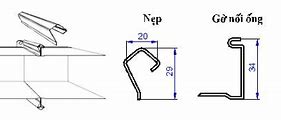Cách Tải Logo Về Máy Tính
Hình nền động trên máy tính là hình nền có thể chuyển động được với đa dạng những hiệu ứng đẹp mắt và vô cùng độc đáo. Hiện nay có khá nhiều phương thức để người dùng có thể thực hiện được điều này trên máy tính hay MacBook. Bài viết sau đây sẽ chia sẻ đến người dùng một số cách cài hình nền động máy tính một cách đơn giản nhất.
Hình nền động trên máy tính là hình nền có thể chuyển động được với đa dạng những hiệu ứng đẹp mắt và vô cùng độc đáo. Hiện nay có khá nhiều phương thức để người dùng có thể thực hiện được điều này trên máy tính hay MacBook. Bài viết sau đây sẽ chia sẻ đến người dùng một số cách cài hình nền động máy tính một cách đơn giản nhất.
Có nên cài hình nền động máy tính không?
Cài đặt hình nền động cho máy tính sẽ mang lại khá nhiều lợi ích, trong đó bao gồm:
Tăng cường trải nghiệm người dùng: Hình nền động sẽ tạo nên sự sống động cho màn hình của máy tính, tăng cường trải nghiệm của người dùng bằng cách tạo ra một không gian làm việc hấp dẫn và thú vị hơn.
Cá nhân hóa máy tính: Hình nền động sẽ cho phép người dùng có thể cá nhân hóa máy tính theo phong cách cách riêng biệt, phản ánh được cá nhân tính, sở thích cũng như tâm trạng của người dùng.
Giảm căng thẳng: Một số hình nền động có chủ đề về thiên nhiên, có thể sẽ tạo ra một môi trường thư giãn và giúp người dùng giảm căng thẳng trong quá trình làm việc.
Thay đổi độc đáo: So với hình nền tĩnh truyền thống, những hình nền động sẽ tạo ra sự thay đổi độc đáo và hấp dẫn hơn trên màn hình máy tính.
Giảm mỏi mắt: Những hình nền động máy tính cùng với màu sắc nhẹ nhàng có thể sẽ giúp người dùng giảm được tình trạng mỏi mắt khi nhìn vào màn hình trong một thời gian dài.
Tuy nhiên, người dùng cũng cần lưu ý rằng hình nền động có thể sẽ tiêu thụ nhiều tài nguyên hệ thống hơn so với hình nền tĩnh. Do đó,người dùng cần đảm bảo máy tính của mình có đủ tài nguyên để có thể chạy được hình nền động mà không làm ảnh hưởng đến hiệu suất tổng thể.
Sử dụng phần mềm Desktop Live Wallpaper
Phần mềm Desktop Live Wallpaper là một trong những phần mềm miễn phí hiện có trên Microsoft Store, phần mềm sẽ cung cấp cho người dùng những video miễn phí với nhiều chủ đề đa dạng đồng thời hỗ trợ sử dụng những video đó để làm hình nền máy tính.
Bước 1: Người dùng cần tải xuống Desktop Live Wallpaper từ Microsoft Store
Bước 2: Chọn Settings >> General >> mở chức năng Launch live wallpaper on Windows Startup.
Bước 3: Quay lại giao diện chính của phần mềm >> chọn hình nền động người dùng muốn đặt làm hình nền hoặc cũng có thể nhấn chọn hình nền động có sẵn trên máy tính (Browse folder).
Một số yêu cầu trước khi tải hình nền động máy tính
Phiên bản Windows: Hình nền động được hỗ trợ trên Windows 10. Vì vậy, người dùng nên chắc chắn rằng thiết bị của mình đang chạy phiên bản này của Windows. Nếu như máy tính của bạn đang sử dụng Windows 7/8 cần phải tiến hành nâng cấp lên Win 10.
Dung lượng bộ nhớ: Hình nền động thường sẽ chiếm nhiều không gian hơn so với hình nền tĩnh. Vì vậy, hãy chắc chắn rằng người dùng cần có đủ dung lượng lưu trữ trống ở trên máy tính.
Hiệu năng máy tính: Hình nền động có thể sẽ tiêu thụ nhiều tài nguyên hệ thống hơn, đặc biệt là RAM và CPU. Người dùng cần đảm bảo cho máy tính của mình có khả năng đáp ứng.
Sử dụng tiện ích Lively Wallpaper từ Microsoft Store
Lively Wallpaper là một ứng dụng mã nguồn mở hiện cũng được có sẵn trên Microsoft Store. Lively sẽ cho phép người dùng có thể thiết lập các hình động có sẵn hoặc là do chính mình tạo ra để sử dụng làm hình nền cho máy tính. Ngoài các hình động có trên ứng dụng, người dùng cũng có thể sử dụng hình động được tích hợp sẵn trên thiết bị, trên web và thậm chí là clip Youtube để có thể làm hình nền.
Bước 1: Người dùng cần tải xuống phần mềm Live Wallpaper từ Microsoft Store
Bước 2: Nhấn chọn hình nền có sẵn đã được đề xuất trên phần mềm hoặc có thể thêm hình ảnh, video từ web hay desktop vào ứng dụng và sau đó thiết lập thành hình nền.
PUSH Video Wallpaper sở hữu một giao diện phần mềm tương đối đơn giản, người dùng có thể dễ dàng sử dụng và cài đặt hình nền động theo như ý muốn của mình.
Bước 1: Tải xuống phần mềm PUSH Video Wallpaper
Bước 2: Sử dụng một video mẫu từ giao diện chính tại Sample Video hoặc cũng có thể tải lên các video, hình nền động có sẵn trên máy tính.
Bước 3: Nhấn chọn Add to playlist để tiến hành thêm video, hình nền động.
Bước 4: Truy cập Settings >> Start with Windows.
Wallpaper Engine cũng là một phần mềm khá quen thuộc đối với các game thủ bởi nó có khả năng cung cấp sự sáng tạo không giới hạn trên màn hình máy tính cùng với nhiều tính năng vô cùng thú vị. Tuy nhiên, người dùng sẽ cần mất phí để sử dụng phần mềm này.
Bước 1: Tải phần mềm Steam >> tìm Wallpaper Engine trong mục Store.
Bước 2: Thanh toán Wallpaper Engine >> chuyển về Library >> chọn INSTALL.
Bước 3: Hãy trải nghiệm tự sáng tạo hình nền động trên phần mềm mà bạn vừa tải về.
Cách đăng ký tài khoản mà không cần tải Duolingo trên máy tính
Nếu bạn không thể tải Duolingo trên máy tính về để học vì một vài lý do nào đó, bạn có thể truy cập và đăng ký học ngay trên website của Duolingo.Thao tác thực hiện rất đơn giản, chỉ với vài bước sau:
Bước 1: Bạn có thể truy cập vào nền tảng Duolingo TẠI ĐÂY
– Nếu chưa có tài khoản, bạn hãy nhấn chọn Bắt đầu để đăng ký tài khoản Duolingo mới
– Nếu đã có tài khoản Duolingo rồi, bạn chọn Tôi đã có tài khoản để có thể đăng nhập vào ứng dụng
Có thể truy cập vào website mà không cần tải Duolingo trên máy tính
Ở đây, ACCESSTRADE chọn Bắt đầu ngay để đăng ký một tài khoản Duolingo mới.
Bước 2: Chọn ngôn ngữ mà bạn muốn học
Tick chọn một loại ngôn ngữ bạn muốn học
Bước 3: Chọn ngôn ngữ bạn có thể nói
Chọn ngôn ngữ mà bạn có thể nói và hiểu rõ
Bước 4: Chọn nguồn thông tin cho bạn biết đến Duolingo
Bước 5: Chọn lý do bạn học ngoại ngữ
Bước 7: Chọn mức độ học mà bạn muốn
Chọn mục tiêu mà bạn muốn luyện tập mỗi ngày
Bước 8: Chọn nhận lời nhắc nhở học tập hàng ngày từ Duolingo
Chọn “Cho phép” hoặc “Chặn” nhắc nhở học hàng ngày từ Duolingo
Bước 9: Lựa chọn cấp độ ngoại ngữ của bạn để ứng dụng để xuất lộ trình học tập phù hợp
Bạn tự đánh giá khả năng và chọn cấp độ học phù hợp với bản thân
Bước 10: Chờ một lúc để giao diện hiển thị chuyển hướng như hình dưới, sau đó nhấn chọn Bắt đầu bài kiểm tra
Bước 11: Sau khi làm xong bài kiểm tra, chọn Tiếp tục 2 lần liên tiếp
Bước 12: Màn hình hiển thị như hình dưới, nhấn Tạo hồ sơ
Có thể tạo hồ sơ tài khoản mà không cần tải Duolingo trên máy tính
Bước 13: Bạn nhập Tên, Tuổi, Email và Mật khẩu. Sau đó nhấn Tạo tài khoản
Ngoài ra, bạn có thể đăng chọn đăng ký bằng tài khoản Facebook hoặc tài khoản Google
Nhập các thông tin cần thiết để đăng ký tài khoản Duolingo
Sau khi hoàn tất quá trình đăng ký, bạn sẽ được đưa tới giao diện trang chủ của Duolingo như hình dưới. Tại đây, bạn sẽ bắt đầu quá trình học ngoại ngữ của mình từ những cấp độ đơn giản nhất.
Trang chủ của website và có thể học mà không cần tải Duolingo trên máy tính
Tới đây là bạn đã hoàn thành việc đăng ký tài khoản học ngoại ngữ ngay trên website mà không cần tải Duolingo trên máy tính. Chúc các bạn thực hiện thành công và có thể bắt đầu con đường chinh phục ngoại ngữ của mình nhé!
Trên đây là tổng hợp những thông tin chung về Duolingo và chi tiết cách tải Duolingo trên máy tính mà ACCESSTRADE muốn giới thiệu đến các bạn. Chúc các bạn có những giờ học ý nghĩa với ứng dụng vô cùng bổ ích này nhé!
ACCESSTRADE không chỉ là nơi cung cấp kiến thức, thông tin đa lĩnh vực mà còn là một nền tảng kiếm tiền online thông qua hình thức Affiliate hàng đầu Việt Nam.
ĐĂNG KÍ ACCESSTRADE – KIẾM TIỀN NGAY
Hướng dẫn tải Duolingo trên máy tính
Để tải Duolingo trên máy tính, bạn cần phải dùng đến phần mềm giả lập Android. Ngay sau đây, ACCESSTRADE sẽ hướng dẫn các bạn cách tải phần mềm giả lập này để hỗ trợ cho quá trình tải Duolingo trên máy tính diễn ra thành công.
Bước 1: Truy cập trang chủ Bluestacks tại đây, nhấn Tải xuống
Bước 2: Chọn ổ đĩa lưu file cài đặt, nhấn Save để tải
Bước 3: Mở file cài đặt vừa tải, nhấn Install Now
Bước 4: Mở BlueStacks, chọn Google Now, nhấn SIGN IN
Bước 5: Nhập email, mật khẩu và nhấn Next để đăng nhập tài khoản Google Play
Bước 6: Nhấn I agree để đồng ý các điều kiện, điều khoản sử dụng
Bước 7: Nhập “Duolingo” ở thanh công cụ tìm kiếm và nhấn Enter trên bàn phím
Bước 8: Nhấn Install để cài đặt và hoàn thành quá trình tải Duolingo trên máy tính
Lưu ý: Hiện tại, phiên bản BlueStacks 5 chỉ hỗ trợ tải Duolingo trên máy tính Windows. Đối với máy macOS, phiên bản này vẫn đang cập nhật và sẽ ra mắt vào thời gian sớm nhất. Thay vào đó, người dùng có thể download phiên bản BlueStacks 4 để hỗ trợ quá trình tải Duolingo trên máy tính macOS.
Xem thêm: TOP dấu hiệu những app kiếm tiền lừa đảo bạn nên cảnh giác trong 2022
Bước 1: Truy cập trang chủ BlueStacks tại đây, nhấn Tải xuống BlueStacks 5. Nếu muốn tải những phiên bản cũ hơn, bạn có thể truy cập Tất cả phiên bản và lựa chọn phiên bản mình muốn.
Giao diện tải BlueStacks 5 trên máy tính
Bước 2: Chọn ổ đĩa để lưu file cài đặt BlueStacks, nhấn vào Save và đợi một lúc để file cài đặt tải về.
Bước 3: Sau khi file cài đặt tải về, double-click chuột trái vào file hoặc nhấn chuột phải và chọn Open để mở giao diện cài đặt BlueStacks.
Bước 4: Trong giao diện cài đặt, nhấn Install Now và chờ một lúc để ứng dụng tự động cài đặt vào máy tính.
Chọn Install để cài đặt BlueStacks
Bước 5: Sau khi cài đặt xong, mở phần mềm giả lập BlueStacks và chọn Google Play ở phía góc trái màn hình
Vào Google Play để bắt đầu quá trình tải Duolingo trên máy tính
Bước 6: Màn hình chuyển hướng sang giao diện của Google Play, nhấn SIGN IN ở giữa màn hình để đăng nhập vào tài khoản Google Play của bạn.
Giao diện bắt đầu đăng nhập vào tài khoản Google Play
Bước 7: Nhập email/số điện thoại sau đó nhập tiếp mật khẩu và nhấn Next để hoàn thành việc đăng nhập tài khoản Google Play.
Bước 8: Chọn I agree để đồng ý với các chính sách và điều kiện sử dụng. Sau đó nhấp vào ACCEPT để cho phép sao lưu dữ liệu lên Google Drive.
Bước 9: Trên thanh công cụ tìm kiếm của Google Play, nhập “Duolingo” và nhấn Enter trên bàn phím. Sau đó nhấn nút Install ở bên phải màn hình để cài đặt ứng dụng.
Các bước tải Duolingo trên máy tính bằng Google Play
Sau khi quá trình tải Duolingo trên máy tính hoàn thành, ứng dụng này sẽ tự động mở ra. Giao diện và cách sử dụng Duolingo trên máy tính cũng tương tự như khi dùng trên điện thoại.
Giao diện sau khi thành công tải Duolingo trên máy tính